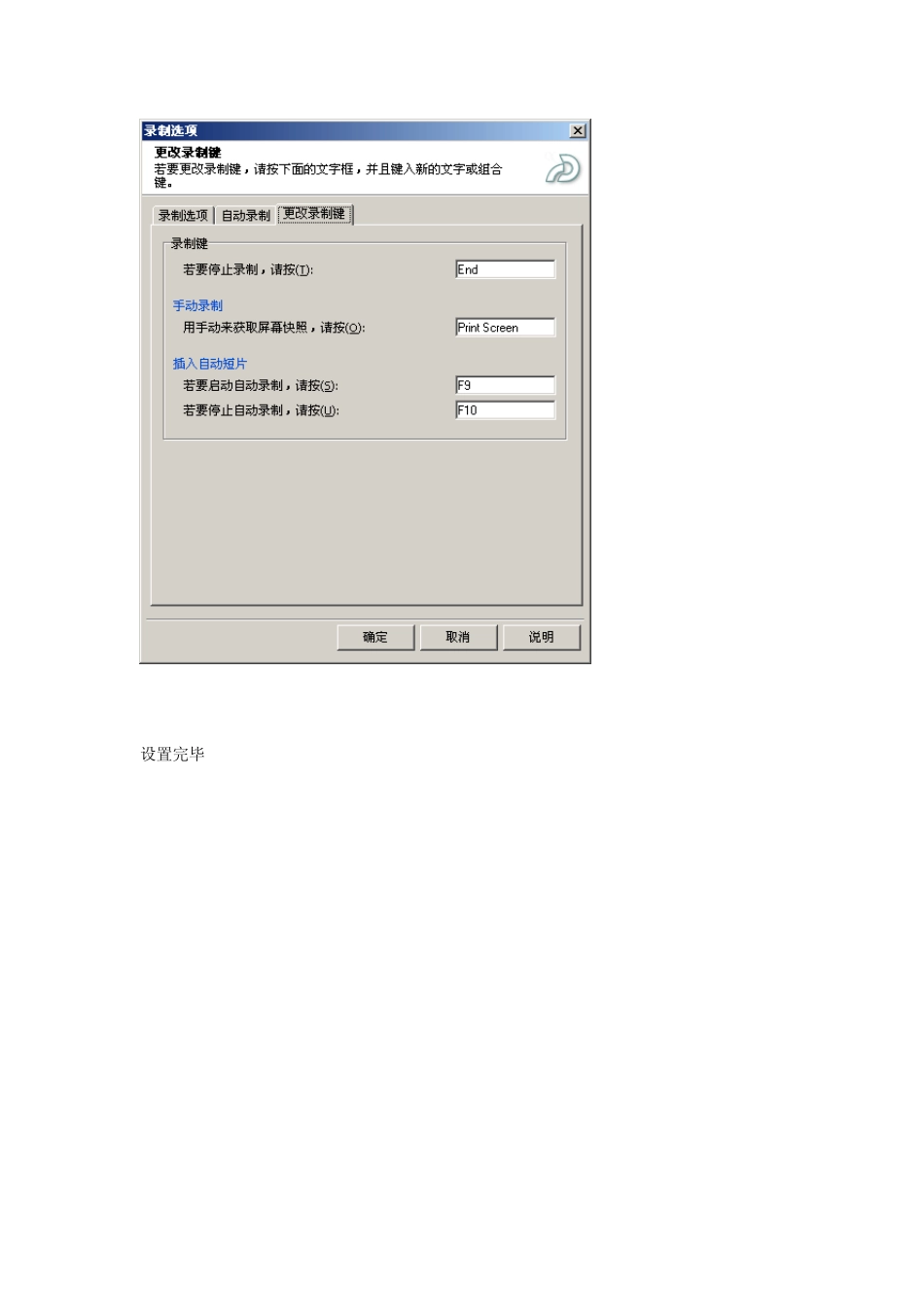Macromedia Captiv ate 简易教程 说明: Captiv ate 是一套专业的Flash 屏幕录制系统,跟以往其它同类软件相比,优点在于其强大的编辑能力。 设置: 首先我们来设置一下以方便使用。点击菜单选项-录制选项,更改语言为中文简体。 此对话框的自动录制是指录制的过程中,Captiv ate 自动注释相应的动作,例如单击确定按钮时录制屏幕自动注释“单击了确定按钮”,默认设置的录制则是选择自动注释提示框的外观。 其次在自动录制页中更改视频质量为“100”以录制更为流畅的回放视频。 更改录制键页用于设置快捷键。 设置完毕 录制 单击录制或创建新影片 在弹出的窗口中有应用程序、自定大小、全屏三个选项可选,一般我们只用的上应用程序和全屏两种。应用程序用于录制单独应用程序。 全屏: 点击录制即可开始录制,其中选中录制讲述可同步录入麦克风声音。 应用程序: 选择录制应用程序后,需选定制定窗口。 录制完毕后单击任务栏Macromedia Captiv ate 按钮或击下End 键,即可结束录制。 编辑 Captiv ate 和Flash 是同一家公司的产品,其编辑界面也和Flash 相似。玩过Flash 的朋友应该能很快上手。 Captiv ate 把录制的影片分为若干页,每个页由若干个动作完成,我们可以向指定页中插入图文描述、高亮提示框,也可直接对时间轴进行操作,更改图文描述的文字样式、鼠标的轨迹等。 生成 单击发布按钮 选择相应的输出文件夹,则输出带有html 文件的sw f 文件。播放控制条的外观可由自定义设置中的播放控制页来设置。